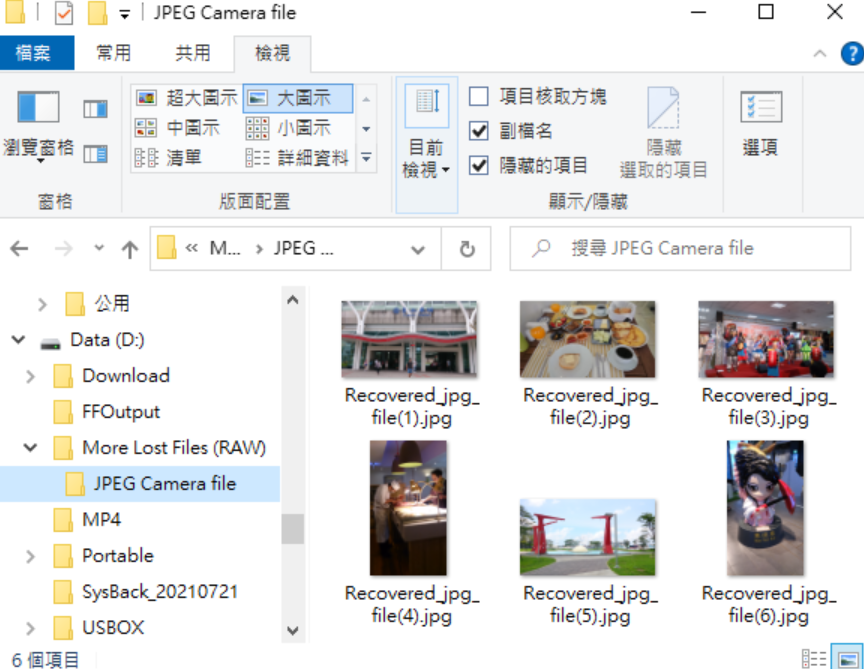MiniTool Power Data Recovery是一套搜寻速度快、使用方便的档案救援的软体,目前已经更新为11.0版,免费版本可以救援1GB的资料。这个软体支援图片、音乐、文件、影片、电子邮件等档案的救援。如果你不小心将重要的档案删除,且又将档案从资源回收筒清除了,赶快使用这个软体T进行档案救援的工作,越早进行档案救援,救回的机会就越大。关于软体的下载、安装与使用说明如下:
1.连结到官方网站,点选「Free Download」。
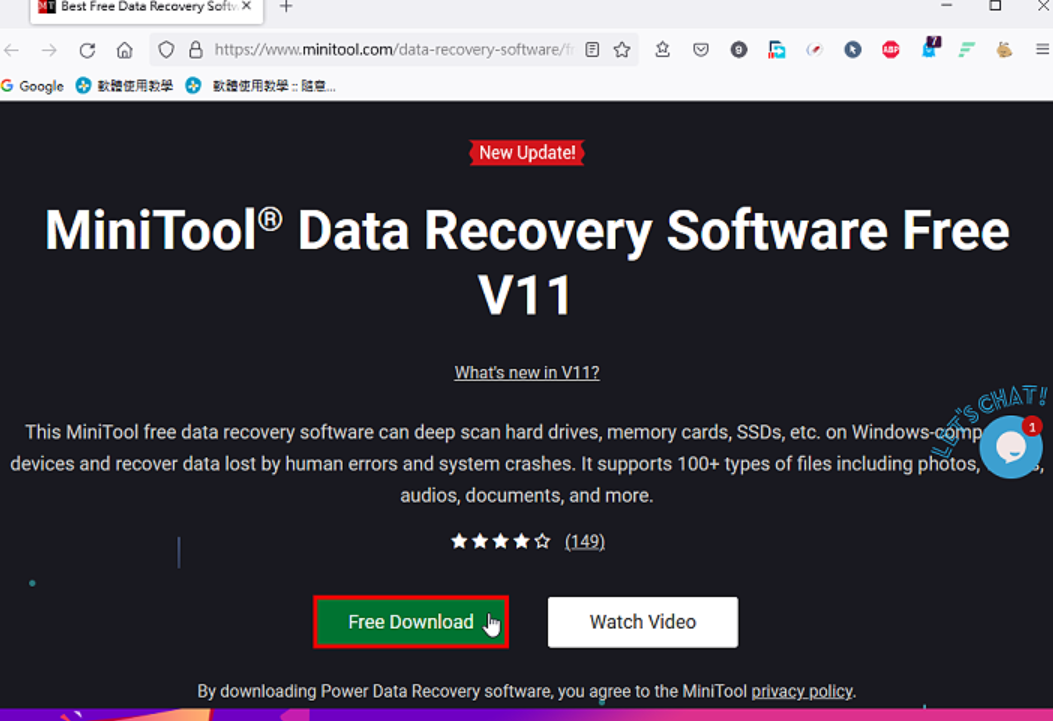
2.档案已经下载完成,如下图所示。

3.下载完成以后,开启档案总管,对著下载的档案连续按两下滑鼠左键,准备安装程式。
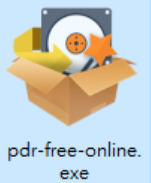
4.点选「Custom Installation」。
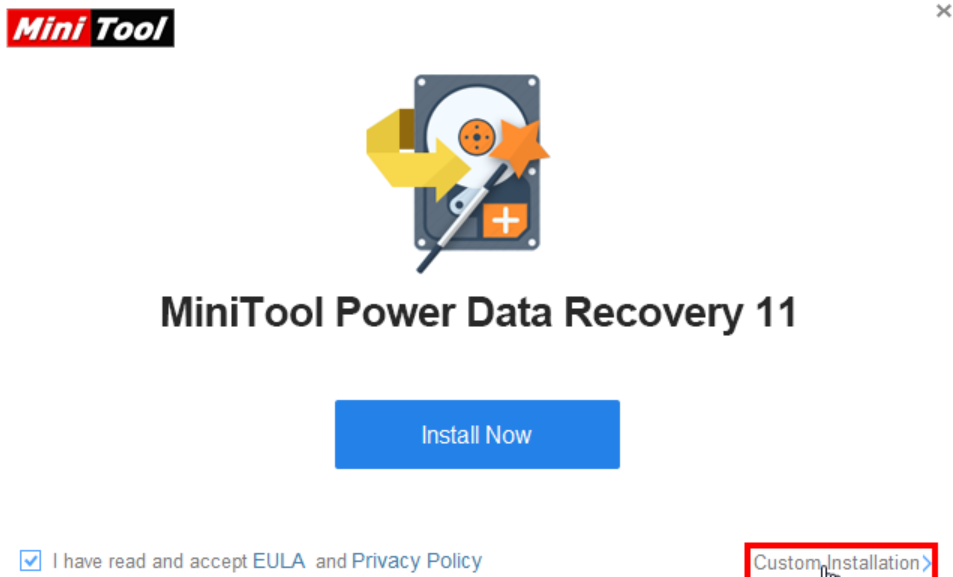
5.如果不想传送使用经验就取消勾选「Agree to participate in…」,点选「Install Now」。
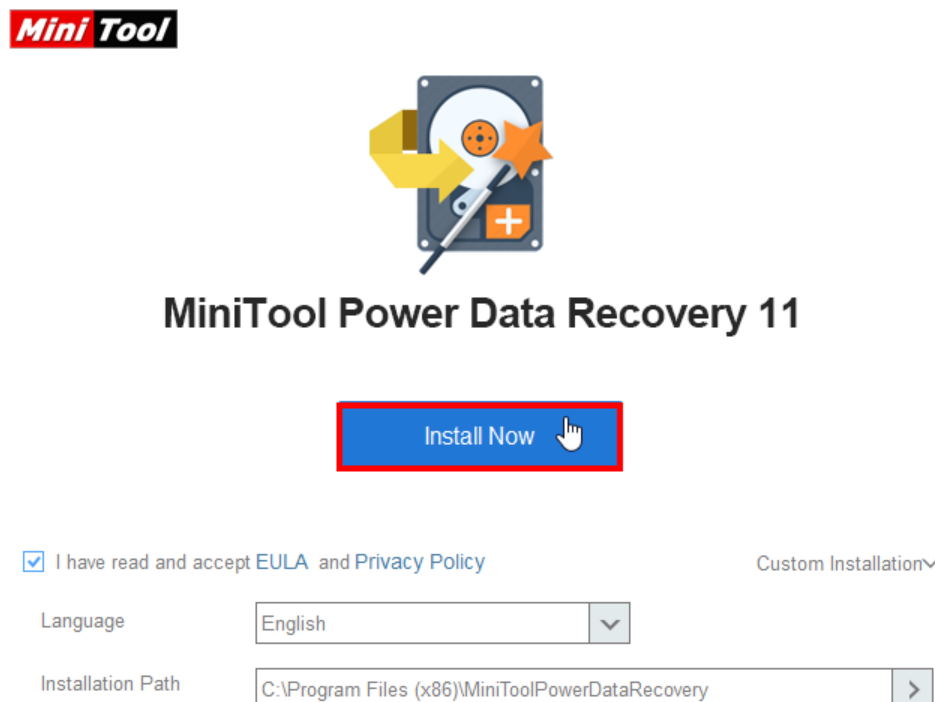
6.提醒不要将程式安装在要救援的磁碟机,以免复写要救援的档案,点选「Yes」。
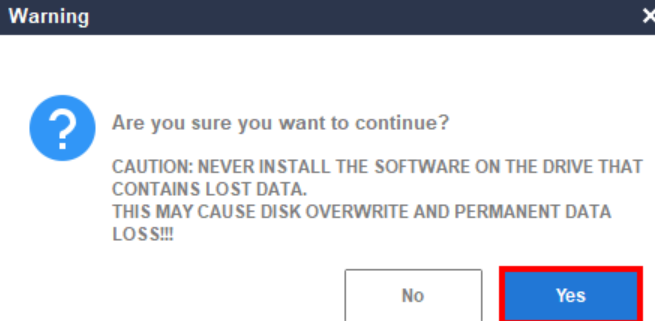
7.正在下载与安装程式。

8.安装完成,点选「Start Now」,开启程式。
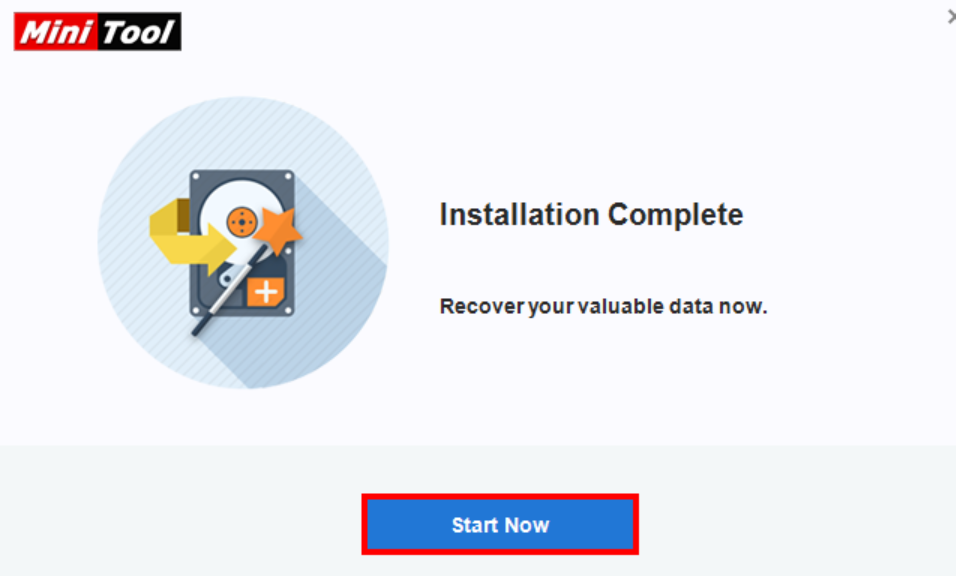
9.点选「扫描设定」。
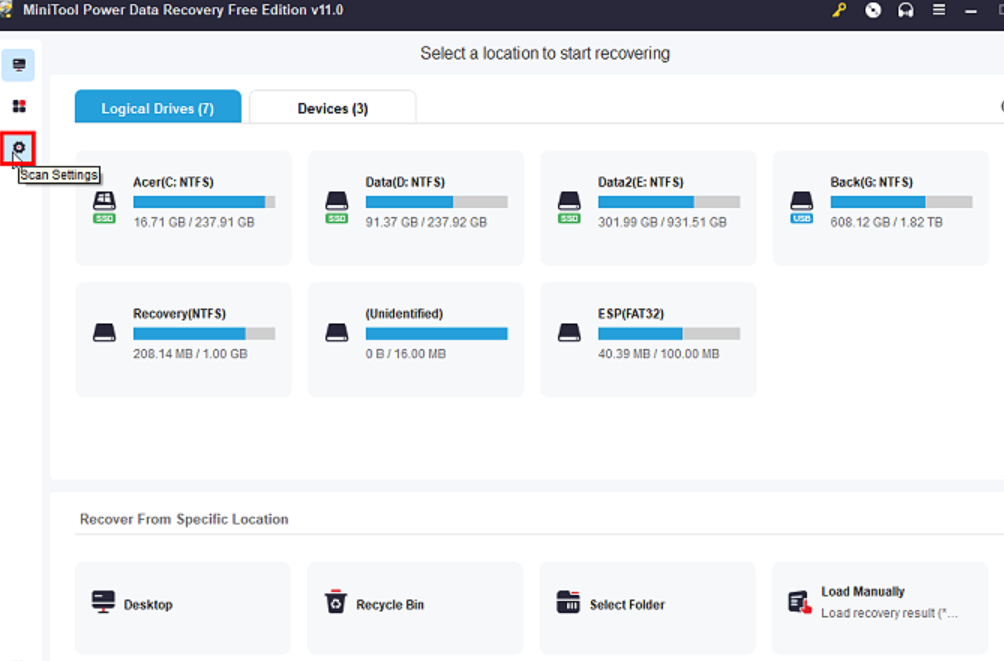
10.预设会扫描所有档案;依自己的需要选择要扫描的档案类型,点选「OK」。
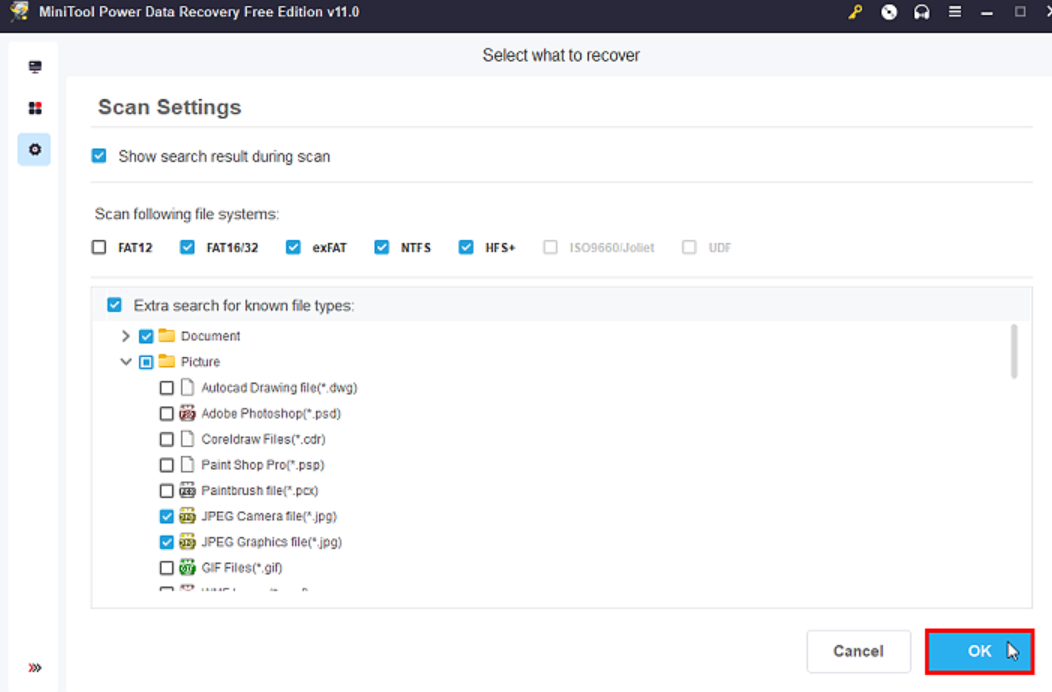
11.选择要救援的磁碟机,点选「Scan」。

12.正在扫描档案。
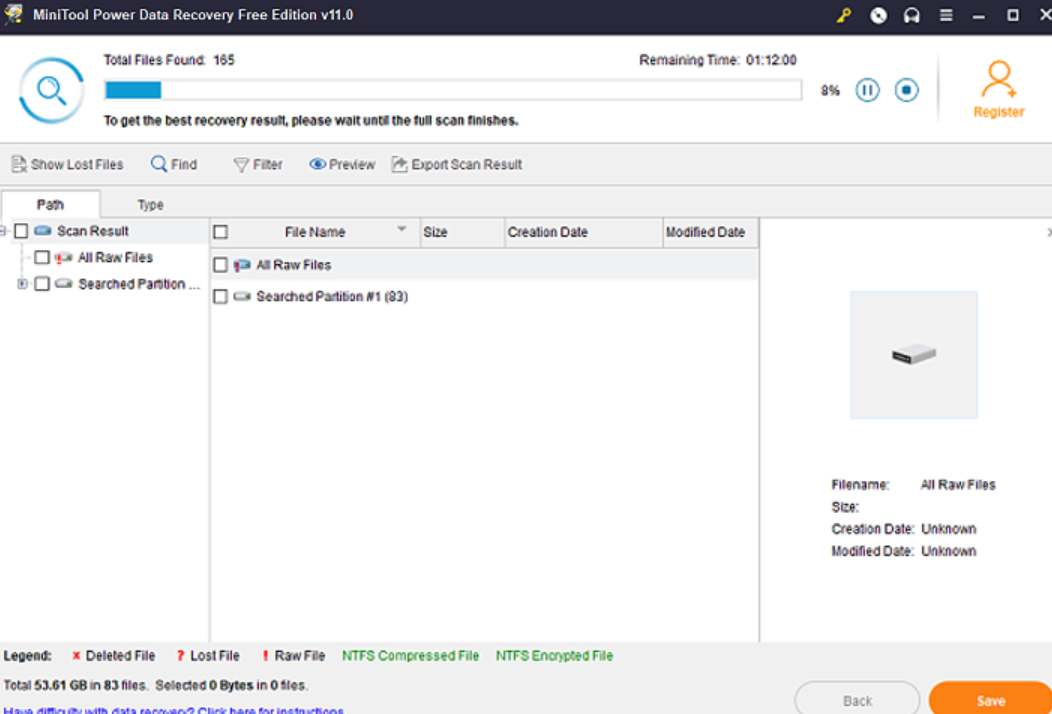
13.扫描完成,已经找出遗失的档案,如下图所示。

14.选择照片,点选「Preview」,可以预览照片。
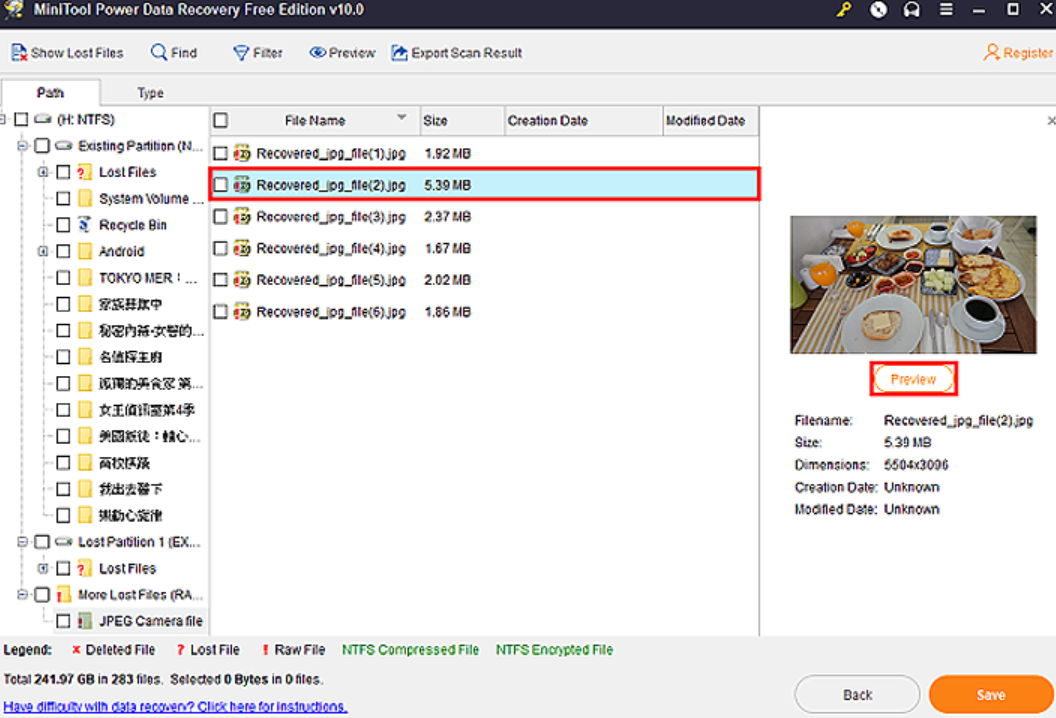
15.点选「Yes」,安装浏览外挂程式。
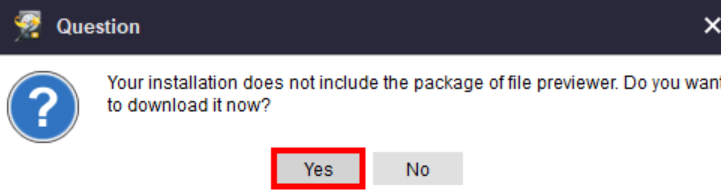
16.照片浏览完毕,关闭浏览视窗。
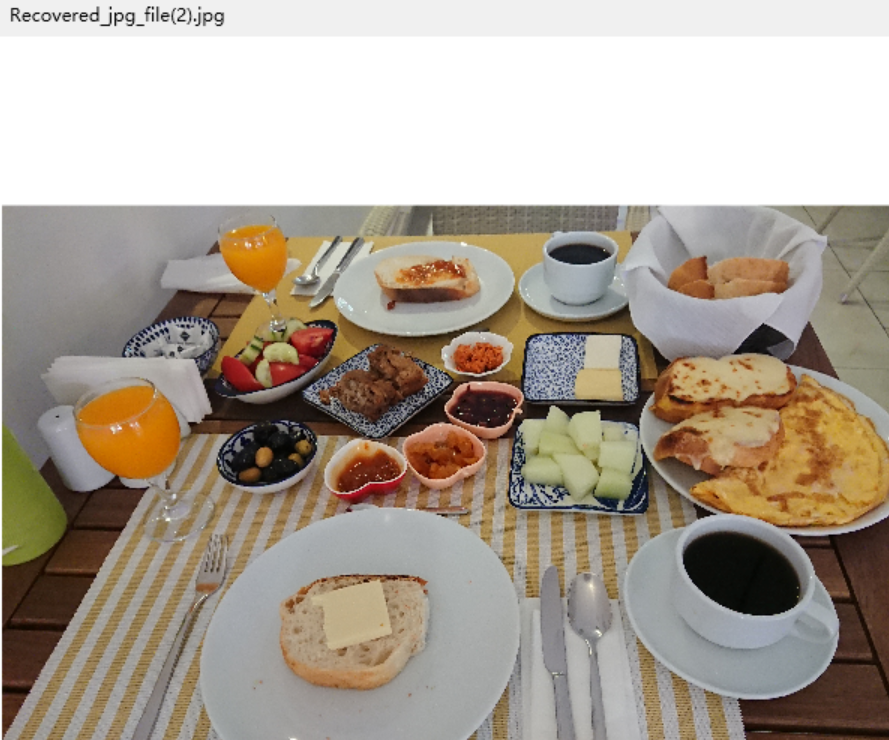
17.勾选要还原的档案,点选「Save」。
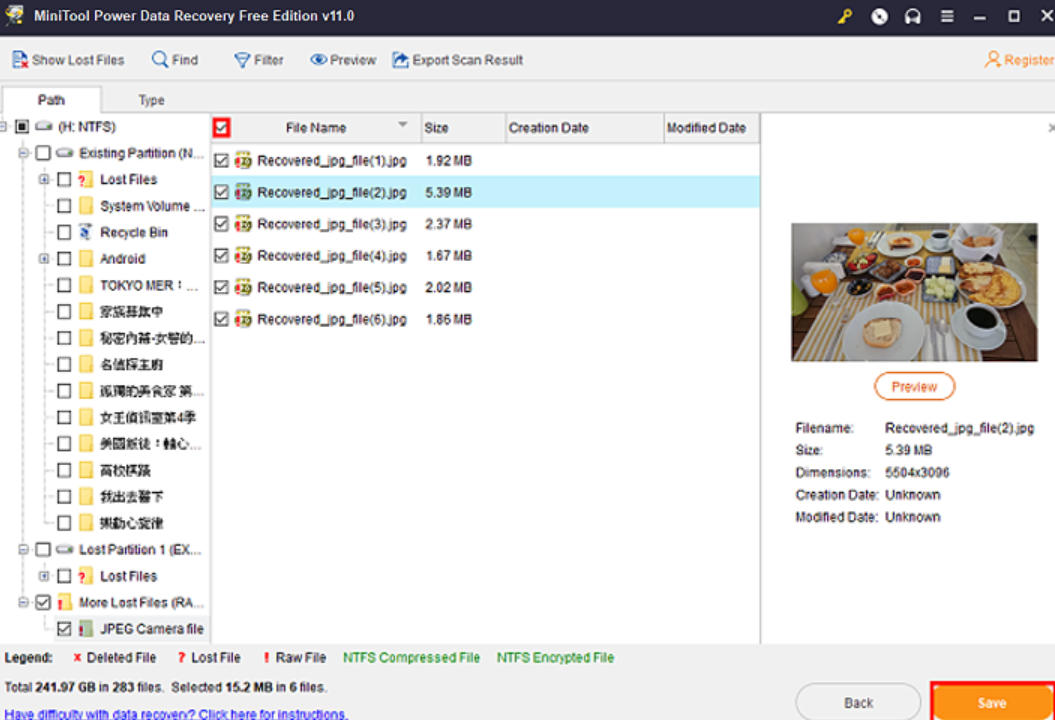
18.选择储存的资料夹,点选「OK」。注意:不要将复原的档案储存在原来的磁碟,以免破坏要恢复的资料。
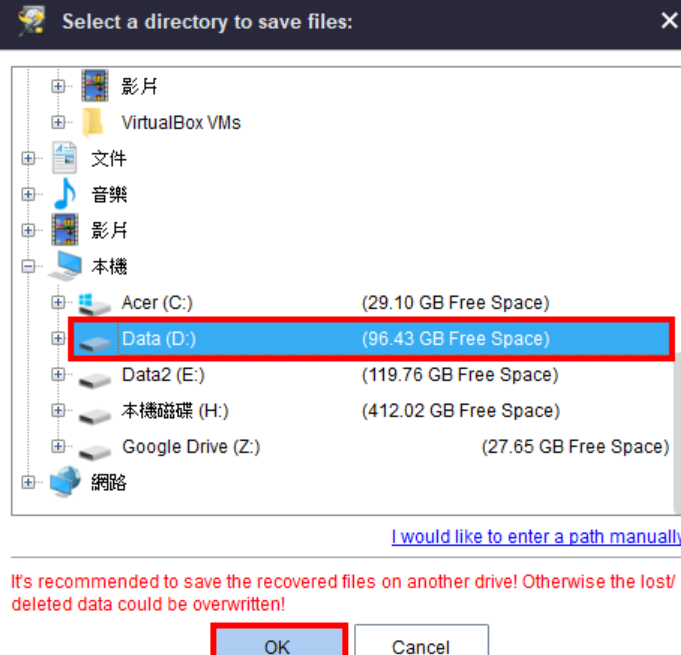
19.还原完成,关闭视窗。
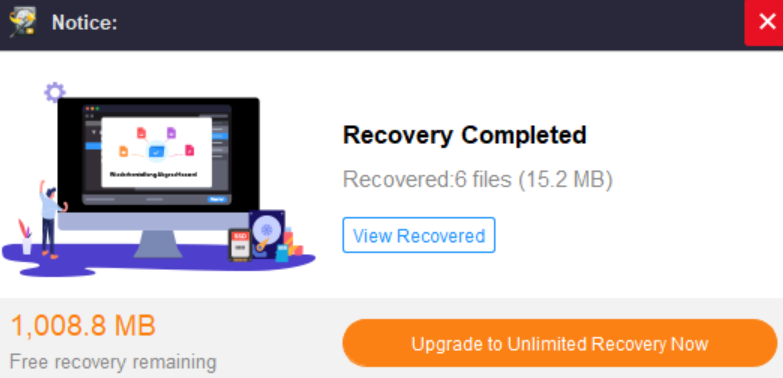
20.关闭MiniTool Power Data Recovery Free,结束档案救援。
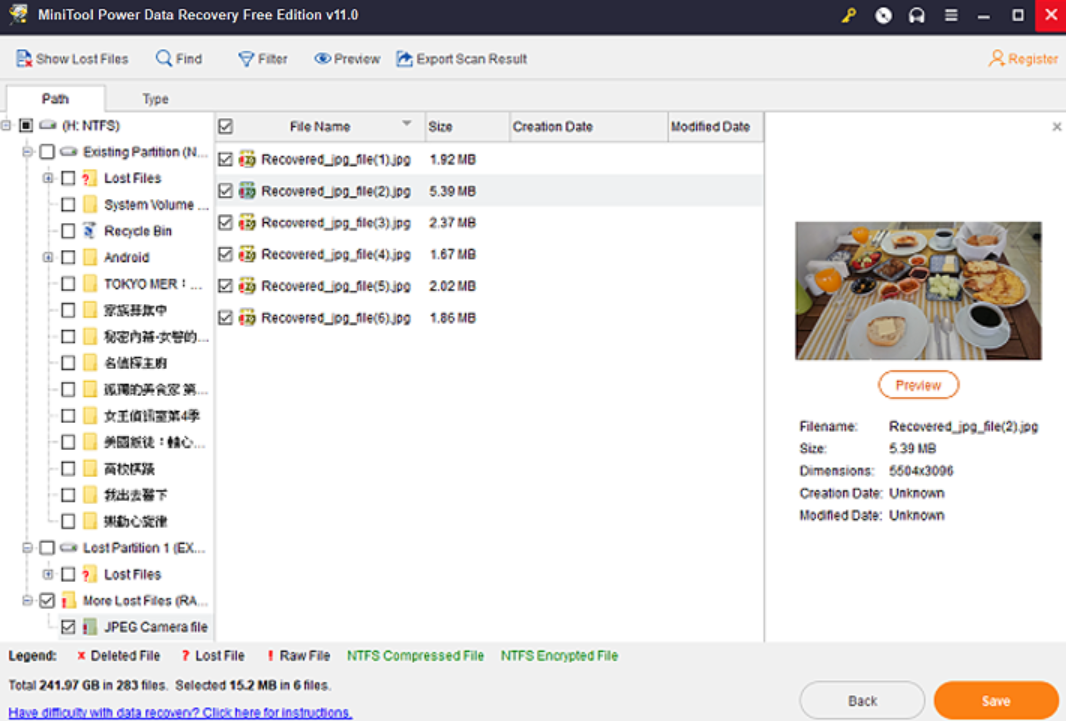
21.点选「Yes」。

22.开启档案总管,救回的档案如下图所示。